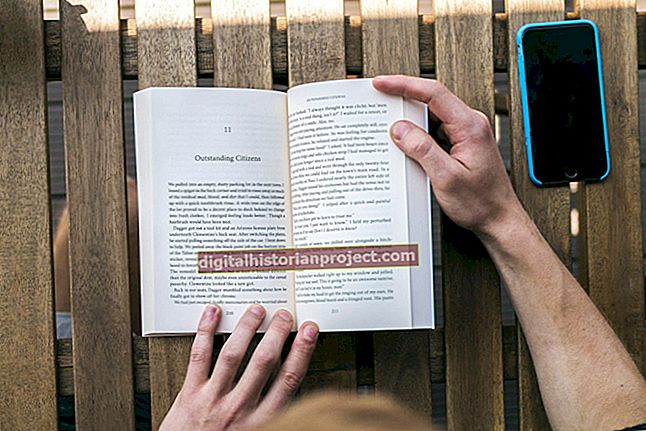Ang SketchUp ay isang programa sa pagmomodelo na binuo ng Google na hinahayaan ang mga gumagamit na lumikha ng mga 3D na modelo ng mga gusali o mga puwang sa pamumuhay. Sa Google SketchUp Pro maaari kang gumana sa data mula sa iba pang mga aplikasyon ng software ng arkitektura at engineering. Halimbawa, kung nagdisenyo ka ng isang modelo o layout sa AutoCAD para sa iyong negosyo maaari mong i-import ang .dwg o .dxf sa isang bago o mayroon nang proyekto sa Google SketchUp.
1
Ilunsad ang application ng Google SketchUp Pro sa iyong PC o Mac computer.
2
Pumunta sa menu na "File" sa tuktok ng screen at piliin ang pagpipiliang "I-import".
3
Buksan ang drop-down na menu ng uri ng file at piliin ang alinman sa "AutoCAD Drawing (.dwg)" o "AutoCAD Interchange File (.dxf)" depende sa anong uri ng AutoCAD file na nais mong i-import.
4
Mag-navigate sa lokasyon ng file na AutoCAD at mag-click sa icon nito upang mai-highlight ito.
5
Mag-click sa pindutan na may label na "Mga Pagpipilian."
6
Pumunta sa drop-down na menu na "Mga Yunit" at piliin ang naaangkop na sukat para sa file na AutoCAD.
7
I-click ang "OK" at "Buksan" upang mai-import ang napiling file sa Google SketchUp Pro.